
Joseph Goodman
0
4937
863
At finde en ultra-billig bærbar computer, der ikke er ultra-crap, er næsten umulig i disse dage - vi taler mindre end $ 300 - men det er bestemt muligt, hvis du ved, hvad du har brug for det, og hvad du er villig til at ofre for at få pris så lav.
Når du køber en bærbar computer, skal den første bekymring være operativ system. (Windows 8.1 og 10 kræver bedre hardware end Chromebooks. Hvad er en Chromebook? [MakeUseOf Explains] Hvad er en Chromebook? [MakeUseOf Explains] Alt bevæger sig hen imod internettet, som nu mere almindeligt bliver døbt “skyen”. Som sådan skulle dine enheder sandsynligvis være klar og veludstyrede til at gøre fuld brug af sky-tjenester til dine ... og Android-enheder, alt andet lige.) Efter det skal du se på processor, efterfulgt af opbevaringsteknologi, derefter Skærm.
Her er to gode eksempler på crappy laptops, der sælger til budgetpriser (fra min yndlings mursten og mørtel, Fry's Electronics):

Begge bærbare computere kommer på mindre end $ 300 med Intel-processorer - men de specifikke modelnumre er mistænkeligt udeladt. Desuden er det kun lagerkapaciteten, der er angivet, ikke lagringsteknologien. Og der er ingen omtale af skærmopløsningen. Hvorfor det? De tilgængelige oplysninger er vage og tjener kun til at forvirre forbrugerne.
Windows, Android eller ChromeOS?
Inden du går videre, skal du huske, at operativsystemet stadig er den vigtigste specifikation for bærbare computere. Der er en god grund til: Android og ChromeOS (dvs. Chromebooks) gør ikke meget bortset fra basal produktivitet, mediestrømning og internet-surfing. Windows gør alt.
De førstnævnte systemer har dog deres fordele: Android er modstandsdygtig over for malware, medmindre du sideloader apps. Sådan installeres manuelt eller Sidelægges apps på Android Sådan installeres manuelt eller sididelægges apps på Android. Vil du indlæse apps på din Android-telefon? Installation af APK'er manuelt på Android åbner en helt ny verden af apps, og det er let at gøre. fra mistænkelige kilder, og ChromeOS er fuldstændig immun. Dertil kommer, at begge operativsystemer har lang batterilevetid og snappet ydelse på grund af reduceret OS-omkostning.
For flere detaljer, skal du læse hvilket operativsystem der er rigtigt for dig Hvilket operativsystem skal du vælge til din næste pc Hvilket operativsystem skal du vælge til din næste pc Køber du en ny pc? Du har flere valg af operativsystem end nogensinde. Hvilket skal du vælge? Vi giver dig et overblik sammen med fordele og ulemper. Spoiler: Der er ingen bedste mulighed! . Hvis du beslutter dig for ChromeOS, skal du læse om, hvordan du vælger en Chromebook Hvordan man vælger og køber den perfekte Chromebook Hvordan man vælger og køber den perfekte Chromebook Tillad os at hjælpe dig med at vælge den rigtige Chromebook til dine behov. .
For eksempel tilbyder ASUS Chromebook C201 13 timers oppetid på et lille batteri. Den bruger en ARM-processor, hvilket er, hvad du finder på smartphones og tablets. Det er ikke magtfuldt, men Chromebooks har ikke brug for kraftig hardware for at få god ydelse, og det gør dem ideelle til dem, der er på budgetmarkedet.
ASUS C201 11,6 tommer Chromebook (Rockchip, 4 GB, 16 GB SSD, perle hvid / lyseblå) ASUS C201 11,6 tommer Chromebook (Rockchip, 4 GB, 16 GB SSD, perle hvid / lys blå) Køb nu på Amazon $ 791.01
I mellemtiden tilbyder Lenovo 100S Chromebook 8 timers oppetid. Det inkluderer også en lidt ældre processor, kodenavnet Bay Trail.
Men Chromebooks og Android lider af to store tradeoffs: For det første kører Windows-software ikke på Android eller ChromeOS. Mens det er let at skifte fra Windows til ChromeOS Lav en nem skift til Chromebook nu (og kig aldrig tilbage) Lav en nem switch til Chromebook nu (og kig aldrig tilbage) Jeg har vedtaget, studeret alle Windows OS, tilpasset og til sidst lært at elsker hver af dem af forskellige grunde. Er du nysgerrig efter at vide, hvorfor jeg i dag er en Chromebook-fyr? , kan nogle gange et inkompatibelt program forhindre migrering. Hvis der ikke findes en tilsvarende app, er Windows muligvis dit eneste valg.
For det andet fandt SquareTrades undersøgelse fra 2009 om pålidelighed på bærbare computere et forhold mellem pålidelighed og pris. Når man ser på det første år med ejerskab, havde netbooks den højeste svigtfrekvens på 5,8%, efterfulgt af indgangsniveau-bærbare computere på 4,7%, mens premium-bærbare computere havde den laveste svigtfrekvens på 4,2%.
Chromebooks eksisterede dog ikke dengang, så korrelation muligvis ikke stemmer overens med dem. Faktisk viser rapporter om Chromebooks ofte en utrolig pålidelighed, som rapporteret af Wheaton Academy.
Hvad man skal kigge efter i en processor
Processoren giver ydeevne. Som sådan er det, jo hurtigere processoren er, desto hurtigere fungerer computeren, og det betyder, at det er det vigtigste hardwareaspekt ved en bærbar computer. Men hvordan ved du hvad der er værd at købe? Lad os vende tilbage til vores to eksempler i reklamen ovenfor.
Ved hjælp af annoncen bruger Lenovo en Intel Pentium, mens Vulcan bruger en umærket Intel quad-core-processor. Her er fangsten: Fry's viser kun mærket af processor (Pentium) til Lenovo, som næsten er helt meningsløs. Og mysteriemærket, der driver Vulcan, er ikke dokumenteret på Frys websted.
Efter at have fundet de bærbare modelnumre på Internettet, her er hvad jeg fandt:
- Vulcan Venture II VNB11602IE: Intel Atom Z3735F
- Lenovo IdeaPad 100: Intel Pentium N3540
Men hvad betyder det?
Forståelse af Intel-processorer
Fra 2016 fremstiller Intel tre forskellige typer mobile budgetprocessorer:
- Atomprocessorer til tabletter.
- Laveffektprocessorer, der ligner deres Atom-linje.
- Versioner med reduceret ydelse af mainstream-processorer.
Mærkerne Pentium og Celeron skelner ikke mellem lav effekt og mainstream-arkitekturer. Atom-branding betyder altid et lavt effekt-tablet-system-på-en-chip Jargon Buster: Vejledningen til forståelse af mobile processorer Jargon Buster: Vejledningen til at forstå mobile processorer I denne vejledning vil vi gennemskrive jargon for at forklare, hvad du har brug for at vide om smartphone-processorer. (SoC), så den bedste måde at skille dem fra hinanden er ved at placere brevet i modelnavnet.

Som tommelfingerregel, her er, hvordan du bestemmer arkitekturen og året for Atom- og Low-Power-processorer:
- Hvis processoren har en Z foran sit modelnummer, er det en Atom-arkitektur og designet til tabletter, hvilket betyder, at disse er langsommere end bærbare processorer. (Eksempel: Intel Atom Z3735F)
- Hvis det har en x5 eller x7 i begyndelsen af sit modelnummer, er det en 2015-version af Atom-processoren og lav effekt. (Eksempel: Intel Atom x7-Z8700)
- Hvis processoren har et N foran sit modelnavn, er det en processor med lav effekt. (Eksempel: Intel Pentium N3540)
- Hvis det er et Pentium og starter med N35, er det en ældre laveffektarkitektur fra 2014. (Eksempel: Intel Pentium N3540)
- Hvis det er et Pentium og starter med N37, er det en nyere laveffektarkitektur fra 2015. (Eksempel: Intel Pentium N3700)
- Hvis det er en quad-kerne, er det også lav effekt.
Navnekonventionen er så vigtig, fordi den kan skelne mellem de nyere processorer lavet i 2015 og dem, der blev foretaget før 2015.
Ved også, at processorer, der er fremstillet i 2015, bruger en mere sofistikeret procesknudeteknologi, mens laveffekt- og Atom-processorer, der er lavet før anden halvdel af 2013, er ret forfærdeligt.
Som en tommelfingerregel kan du her bestemme arkitekturen og året for Intel Budget Mainstream-processorer:
- Intels mainstream Core-arkitekturprocessorer identificeres af en U eller Y i slutningen af deres modelnavne.
- Hvis det er en Celeron, og modelnummeret er 32 ** U, er det en Broadwell (2015, 5. generation) processor. (Eksempel: Intel Celeron 3215U)
- Hvis det er en Celeron, og modelnummeret er 38 ** U, er det en Skylake (2015, 6. generation) processor. (Eksempel: Intel Celeron 3855U)
- Hvis det er et Pentium og begynder med en 37 eller 38 og slutter med en U eller Y, er det en Broadwell (5. generation) processor. (Eksempel: Intel Pentium 3825U)
- Men hvis modelnummeret inkluderer en 37 ** U, kan det enten være en Broadwell- eller Skylake-mainstream-processor. Den eneste måde at adskille dem fra hinanden er ved at udføre en internetsøgning på det nøjagtige processor modelnummer.
Så hvorfor skulle du undgå at købe laveffektprocessorer? For det første leverer laveffektprocessorer dårligere ydeevne end almindelige mainstream-processorer. For det andet, selvom laveffektprocessorer bruger mindre energi, reducerer bærbare producenter ofte batteristørrelsen for at kompensere for den øgede effektivitet. For det tredje opkræver Intel producenterne det samme beløb til Celeron-N og Celeron-U-processorer.
Det sidste punkt lyder kontraproduktivt, men Intel har sine grunde. Vi vil udforske dem næste, men hvis du ikke er interesseret i at vide om Intels produktionsproces, er du velkommen til at springe videre.
Intels chipproduktion
Intel masseproducerer deres hurtigste mobile dual-core CPU'er og bruger derefter firmware (eller sommetider lasere) til at kvæle processorens ydelse - en metode, der kaldes chip høstning. De langsommere processorer bliver gjort til Celerons og Pentiums.
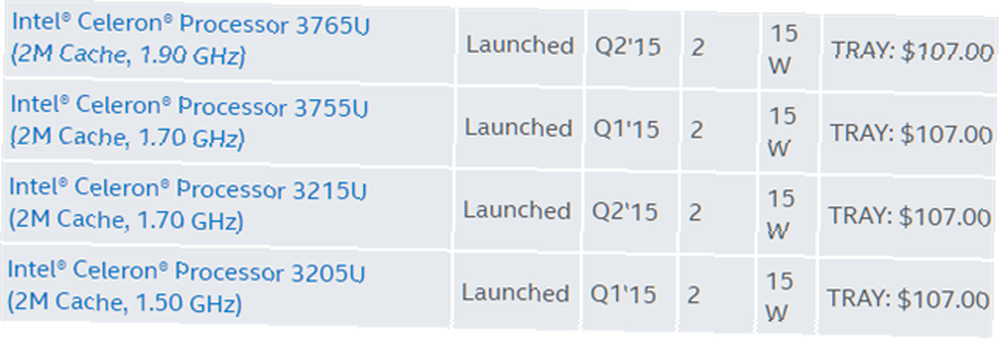
Det betyder, at Intels laveste chips, der er lavest, baseret på deres nuværende mainstream Core-arkitektur, er fysisk identiske med deres hurtigste chips. Men fordi de opkræver mindre producenter for deres Celeron- og Pentium-processorlinjer, betyder det lavere fortjenstmargener.
Og det er her Intel Atom og laveffektprocessorer kommer i spil. Vi har ikke absolut bekræftelse af, at Atom er billigere, men fordi Intel har været relativt tavse med hensyn til Atom-arkitekturens kompleksitet og omkostninger, kan vi kun antage, at det er billigere end Intels budget mainstream-processorer.
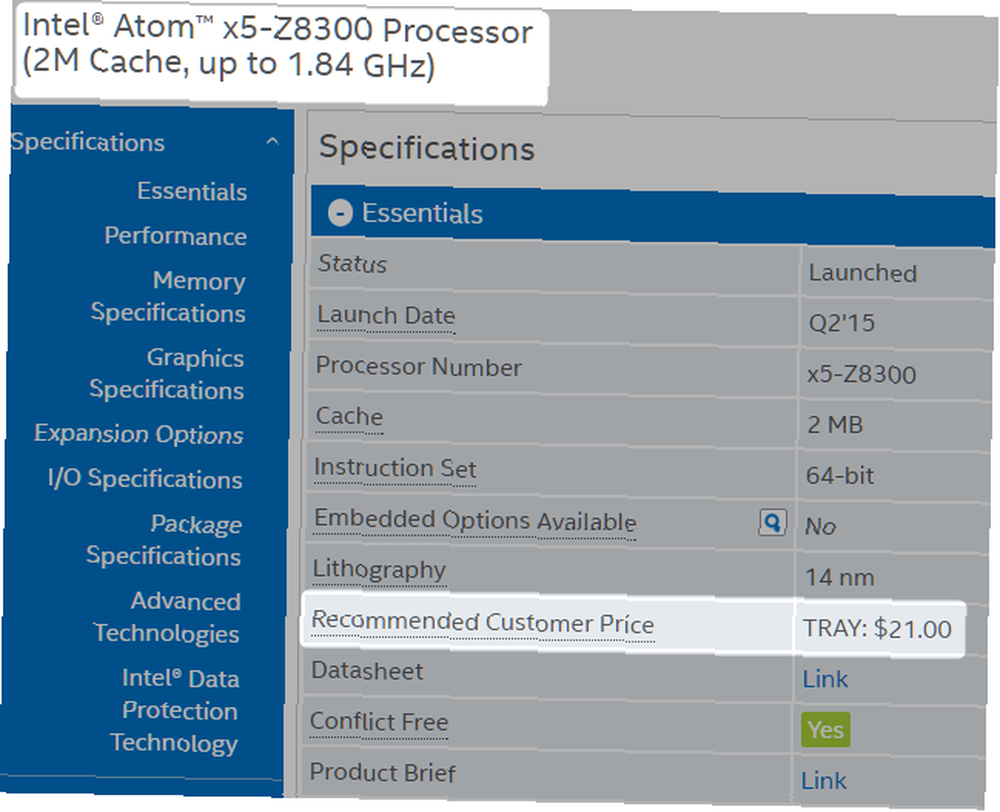
Af disse grunde anbefaler jeg ikke at købe deres Celeron-N-serie til Windows-computere, medmindre prisen er ekstremt tiltalende. Hvis intet af dette giver nogen mening, er du måske bedre stillet med en alternativ chipproducent, og der er to alternativer at henvende sig til.
Forståelse af AMD-processorer
AMD tilbyder kun alternativer til Intel-chips til budget-Windows-systemer. AMD valgte ikke at fremstille hardware til Chromebooks, og dens tablethardware (A10 Micro-serien) vises ikke på nogen enheder, som jeg kunne finde. Så hvis du vil have Windows som dit operativsystem, er der en håndfuld solide AMD-budgetprocessorer.
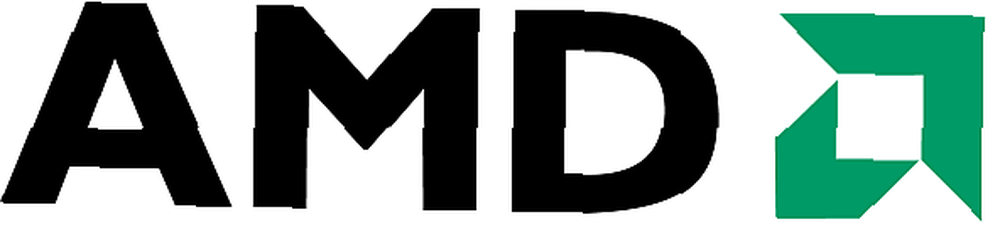
AMDs navnekonvention til budgetprocessorer er enkel og består af to dele. For eksempel består A8-7410 af to dele:
- A # refererer til processorenes position inden for AMD's præstationshierarki, der spænder fra A4 til A8.
- Det første tal, der følger efter bindestreget, repræsenterer arkitekturen: 6 betyder Beema (2014) og 7 betyder Carrizo-L (2015). Der er ingen stor forskel i ydelse mellem de to.
AMD-processorer, der tilbyder særlig god værdi i $ 300-prisklassen inkluderer A6-7310 og A8-7410. Desværre er det svært at finde nogen processor i andet end renoverede modeller.
Forståelse af ARM-processorer
ARM-processorer (bedre kendt som system-on-a-chip eller SoC) dukker op i alle slags bærbare computere, tablets og smartphones. Nogle almindelige mærker inkluderer Samsungs Exynos, Rockchip, NVIDIA og Qualcomm's Snapdragon. De vises på Android-enheder og Chromebooks, men ikke i nyere Windows-enheder.

Desværre reklamerer ikke bærbare producenter, om deres enheder inkluderer en ARM-processor eller ej. På en Chromebook skal du foretrække en Celeron-U-processor. ARM-processorer giver dog bedre appkompatibilitet på Android-enheder og foretrækkes næsten altid frem for Intel til tabletter.
Anbefalede processorer pr. OS
For Windows-enheder:
- Nogen Core i3-5 *** eller Core i3-6 *** er meget inden for $ 300 til computing. Mainstream Intel Core-processorer tilbyder hastighed og kraft, og Intels integrerede grafikprocessorer er blandt de bedste derude for deres 6. generation af processorer (Skylake).
- Nogen AMD A10 serie processor er også en stor integreret grafik processor. Det kan endda tilbyde semi-anstændigt spilfunktioner.
- AMD A6 og AMD A8 linjer - enten 6000 eller 7000-serien - tilbyder god nok ydelse i $ 300-serien.
- Det mest egnet processor i $ 300-området er enten en Celeron eller Pentium baseret på Intels mainstream Broadwell- eller Skylake-arkitekturer. Generelt er Pentium-serien processorer lidt hurtigere end Celerons, men det er sandsynligt, at du finder Celeron-U-processorer i under- $ 300-området.
- Det mest egnet processor i $ 200-området er sandsynligvis Intel Atom x7-Z8700, som findes i Microsoft Surface 3. Den er hurtig til en tabletprocessor og tilbyder nogle af de bedste ydelser pr. watt omkring.
For ChromeOS-enheder fungerer mest enhver processor fint i en Chromebook. En tommelfingerregel er dog, at du får bedre værdi af mainstream Intel-processorer.
For Android-enheder skal du holde dig væk fra Atom-mærkevarer på grund af begrænset app-kompatibilitet.
Dårlige processorer, der skal undgås!
Der er alt for mange dårlige processorer derude til at navngive. Der er dog et par tommelfingerregler, som du kan bruge til at sikre dig, at du ikke bliver svindlet:
- MediaTek ARM-processorer ses ofte i ekstremt lavt-konvertible Android-tabletter. Mens MediaTek er nået langt med at forbedre deres processorer, er deres ældre modeller ikke rigtig konkurrencedygtige med hensyn til ydeevne. Hvis du betaler over $ 200, skal du holde dig væk fra MediaTek MT8100 og MT8300-serien processorer.
- Intels Atom-processorer, der er produceret mellem 2012-2013, er kendt som Clovertrail og Clovertrail +. Begge tilbyder dårlig appkompatibilitet, dårlig ydelse og varmeproduktion over gennemsnittet. Du kan identificere Clovertrail-chips ved Z i begyndelsen af deres modelnavn efterfulgt af en 2. (Eksempel: Intel Atom Z2580)
- På Android-enheder kan du måske undgå Intel-produkter på grund af begrænset appkompatibilitet.
- Hold dig væk fra ældre Intel Celeron- og Pentium-processorer, der er foretaget før 2013, medmindre prisen er latterligt lav. Disse processorer tilbyder frygtelig ydelse.
Hvad skal man kigge efter i datalagring
De fleste ultra-billige bærbare computere i disse dage bruger en anden slags lagerenhed end gamle computere. Moderne enheder bruger et solidt drev kendt som et eMMC-modul, som ikke bør forveksles med SATA- eller M.2-solid state-drev.
Selvom de forbruger meget lidt strøm, tilbyder eMMC-moduler små mængder opbevaring, og deres ydeevne kan til tider føles langsom. Mens normale SSD'er absolut tårner over almindelige harddiske i ydeevne, er eMMC-moduler ikke helt bedre. Og de kan ikke opgraderes, idet de loddes direkte på bundkortet.

Fordi Windows 10 tager ca. 10 til 20 GB plads, vil et 32 GB eMMC-drev have mindre end 12 til 22 GB resterende plads. Hvis du planlægger at gemme mediefiler på din bærbare computer, er dette helt utilstrækkeligt.
Her er, hvordan du skelner mellem de fleste (men ikke alle) eMMC, SATA SSD'er og SATA-harddiske:
- Hvis lagringskapaciteten er 32 GB, er det et eMMC-lagringsdrev.
- Hvis lagringskapaciteten er 128 GB, er det en SATA SSD.
- Hvis lagringskapaciteten er 500 GB eller mere, er det en SATA HDD.
- Tabletter tilbyder KUN eMMC-opbevaring.
Opgradering af bærbare computere
200 bærbare computere - såsom HP Stream, de fleste Chromebooks og Dell Inspiron 3000-serien - tillader ikke brugere at opgradere nogen komponenter. Dette reducerer enhedens langsigtede pålidelighed og forhindrer reparation af brugeren.
Ved CES 2016 hævdede Dell, at det ville frigive en opgraderbar version af sin Inspiron 3000, men fra februar 2016 er dette ikke sket. Opgraderbare bærbare computere giver brugerne mulighed for at kaste solid state-drev i deres bærbare computere, hvilket tilbyder en enorm hastighedsforøgelse. Eller de kan tilføje en ekstra stok RAM.
Når batteriet går ud giver opgraderbare bærbare computere brugere mulighed for at bytte batteriet ud. Hvis du ikke har disse muligheder, øges den langsigtede omkostning for den bærbare computer, hvilket gør en $ 200 bærbar computer dyrere end pålydende.
Hvad man skal kigge efter i en skærm
Når du køber en ultra-billig bærbar computer, skiller sig to andre komponenter ud: størrelse på skærmen og panelteknologi.
Størrelsen på skærmen bestemmer bærbarhedens bærbarhed. Vi måler bærbar skærmstørrelse ved den diagonale afstand over skærmen, fra hjørne til hjørne. Jo større skærm, jo mindre bærbar bærbar computer. Ud fra størrelsen på skærmen er der tre kategorier af bærbare computere:
- Netbook: En netbook leveres normalt med et tastatur og touchpad og en formfaktor, der er mindre end 12 tommer.
- Tablet computer: En tabletcomputer indeholder en sensorpakke, en berøringsskærm og undertiden et aftageligt tastatur.
- Fuld størrelse bærbar computer: En bærbar computer i fuld størrelse indeholder et tastatur og touchpad sammen med en skærmstørrelse, der spænder mellem 13,3 inches og 17,3 inches (selvom mindre skærmstørrelser også findes).
Hvis du betaler mindre end $ 300 for en bærbar computer, finder du for det meste mindre modeller mellem størrelsen på en netbook og en 13,3-tommer bærbar computer. I sjældne tilfælde finder du måske en 15,4 tommer eller 17,3 tommer model til den pris, men forvent ikke at gøre det.
Hvad angår pixelopløsninger, er der fire grundlæggende formfaktorer:
- 17,3 tommer skærme med en indbygget opløsning på 1600 x 900.
- 15,4-tommer skærme med en indbygget opløsning på 1366 x 768.
- 13,3-tommer skærme med en oprindelig opløsning på 1366 x 768.
- 9-tommer eller 10-tommer skærme med en indbygget opløsning omkring 1024 x 768.
Hvad angår panelteknologier, er der kun to typer, der skal overvejes i budgetområdet: In-plane switching (IPS) og Twisted Nematic (TN), og der er mange forskelle mellem IPS og TN Forstå forskellene mellem LCD-skærmpaneler [Teknologi forklaret] Forstå forskellene mellem LCD-skærmpaneler [Teknologi forklaret] .
Af de to koster TN-skærme mindre, men tilbyder dårligere synsvinkler og farvernøjagtighed. Medmindre du ser på en TN-skærm lige på og død midt, skifter de hvide farve. En IPS-skærm ser godt ud fra de fleste vinkler og giver overlegen farvernøjagtighed i forhold til TN, men de opdateres ved en lavere hastighed og dræner ca. 10% mere energi.
Men forvent ikke at finde IPS-skærme til $ 300, medmindre du leder efter en Chromebook. Nogle Chromebooks i $ 300-området har 1080p IPS-skærme, men de er ikke standard.
Et godt eksempel er Toshiba Chromebook 2. 2015-versionen af Toshiba Chromebook 2 inkluderer en moderne Broadwell-baseret processor ud over en 1080p 13,3-tommer skærm. Samlet set placerer dens detailpris det blandt de bedste enheder, jeg har set på dagens marked.
Den originale Toshiba Chromebook er heller ikke slang. Det inkluderer en langsommere lavenergiprocessor sammen med den samme 1080p 13,3-tommer skærm for mindre penge.
Anbefalede bærbare computere under $ 300
Ultra-billige bærbare computere kommer med ofre. En TN-skærm giver måske en producent nok spillerum til at kaste en bedre processor eller vice versa. Husk, at når du først er under $ 150, er du inde “engangs bærbar computer” område, hvor specifikationerne ikke rigtig betyder noget mere.
Min baseline til sammenligning er Toshiba Chromebook 2 (modelnummer CB35), som tilbyder ekstremt gode specifikationer for lige over $ 300. Af særlig betydning er 1080p IPS-skærmen og Broadwell (5. generation) Celeron-processor, der gør den blandt de bedst udstyrede bærbare computere i sin prisklasse.
Bedste $ 200 Chromebook
Hvis du vil have en Chromebook til omkring $ 200, kan du tjekke Samsung Chromebook 3. Mens dens 2 GB RAM og 16 GB eMMC-lagringsdrev ikke er imponerende, lykkes det dog at presse et Intel Braswell (2015) lavt -styrke processor og trådløs-AC WiFi i et 11,6-tommers chassis.
Samsung Chromebook 3 2 GB RAM, 16 GB eMMC, 11,6 "Chromebook Samsung Chromebook 3 2 GB RAM, 16 GB eMMC, 11,6" Chromebook Køb nu på Amazon $ 141,00
Bedste $ 100 Android-konvertible tablet
Kort sagt, en Android-tablet på 100 dollars, der kan fungere som en bærbar computer, vil sutte. Det vil aldrig modtage en firmwareopdatering - hvilket betyder, at du muligvis bliver udsat for malware - og dens byggekvalitet vil ikke imponere nogen. Når det er sagt, tilbyder RCA en acceptabel Android-tablet med et aftageligt tastatur.
RCA Viking Pro 10 "2-i-1 Tablet 32 GB Quad Core med berøringsskærm og aftageligt tastatur Google Android 5.0 RCA Viking Pro 10" 2-i-1 Tablet 32 GB Quad Core med berøringsskærm og aftageligt tastatur Google Android 5.0 Køb nu på Amazon $ 93.99
Bedste $ 300 Windows bærbar computer
En af de bedste budget-bærbare computere, jeg har set, er ASUS X555LA. Dets fremtrædende funktioner inkluderer en Broadwell (5. generation af Intel) processor, opgraderbar RAM og en 1 TB opgraderbar harddisk til lidt over $ 300. Det inkluderer også et DVD-drev og et delvis metallegeme.
2015 Asus High Performance 15,6 "bærbar computer (Intel Core i3-5020U, 4 GB hukommelse, 1 TB HDD, DVD, HDMI, WiFi, Webcam, Windows 10, varm gylden gradient) 2015 Asus High Performance 15.6" bærbar computer (Intel Core i3-5020U, 4GB Hukommelse, 1 TB HDD, DVD, HDMI, WiFi, Webcam, Windows 10, varm gylden gradient) Køb nu på Amazon $ 399,00
I $ 250-serien er der en rigtig godt priset Lenovo-model (men husk malware på Lenovo-bærbare computere. Lenovo-bærbare ejere Pas på: Din enhed kan have forudinstalleret Malware. Lenovo-bærbare ejere: Pas på: Din enhed kan have forudinstalleret Malware. bærbare computere, der blev sendt til butikker og forbrugere i slutningen af 2014, havde malware forudinstalleret.) med en AMD A6-6310-processor. Du ønsker måske at fjerne bloatware Sådan fjernes bloatware let fra Windows 10 Sådan nemt fjernes Bloatware fra Windows 10 Windows 10 kommer med sit eget sæt af forudinstallerede apps. Lad os se på de metoder, du kan bruge til at fjerne bloatware på din pc og debloat Windows 10. på denne bestemte model efter opgradering til Windows 10.
Endelig note om tastaturer og touchpads
Før du køber en ultra-billig bærbar computer, besøg din lokale mursten-og-mørtel-elektronikforhandler. En masse budgetmaskiner skimper på mere end bare processorer - de kaster undertiden helt ubrugelige berøringspuder eller forfærdelige tastaturer. Disse kan ikke testes, før du er gået i gang med den bærbare computer.
Husk, at mange mursten og mørtler vil prismatch online forhandlere, der bygger en pc? Hvordan får man de bedste tilbud på dele, der bygger en pc? Sådan får du de bedste tilbud på dele, der bygger din egen computer og ønsker at få de bedste tilbud? Du har brug for en strategi, der kan score rødglødende salg, før de sælger. Min foretrukne metode bruger en flerspektretilgang. , så husk at bruge apps til at finde deal 5 Online-shopping-websteder, der faktisk sparer dig penge 5 Online-shopping-websteder, der faktisk sparer dig penge. Online-shopping-websteder kan få dig til at bruge en masse penge, men der er et par derude, der vil faktisk hjælper dig også med at spare. Dette er fem gode steder at starte. som PriceZombie Sparer tid og penge: PriceZombie bringer de tilbud, du sparer tid og penge: PriceZombie bringer tilbudene til dig Med det store antal steder at shoppe online, kan det være svært at finde de bedste tilbud. Lad PriceZombie gøre arbejdet for dig og spar dig masser af kontanter. for at få den lavest mulige pris, du kan.
Har du andre spørgsmål? Spørg nedenfor, så prøver vi at hjælpe. Har du nogensinde købt en bærbar computer til under $ 300? Var du tilfreds med det? Hvis ikke, hvorfor ikke? Del med os i kommentarerne!
Billedkredit: Bundkortbaggrund via Morguefile.com











